Wanneer u een PDF bestaat uit pagina's van verschillende formaten, kunt u bijsnijden uw pagina's om een uniforme look te creëren. Dit artikel zal je leren om Adobe Acrobat X gebruiken om gewas pagina's in een PDF-document en zal je ook zien hoe je gewas pagina's met behulp Voorbeeld als je een Mac hebt.
Stappen
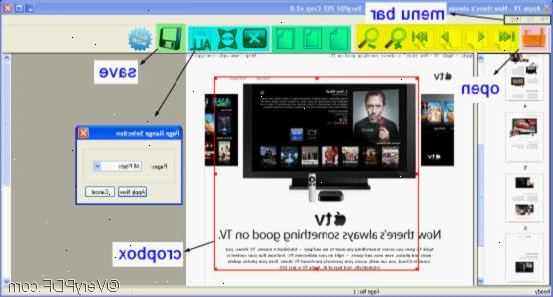
Gewas marges rond pagina-elementen met behulp van Adobe Acrobat X
- 1Kies gereedschappen> pagina> gewas in Adobe Acrobat X.
- 2Vinden controles marge. Selecteer "Remove Witte marges."
Bijsnijden Een enkele pagina of meerdere pagina's in Adobe Acrobat X
- 1Selecteer extra> pagina> gewas.
- 2Kijk voor het pop-up menu in de linkerbovenhoek.
- Zorg ervoor CropBox is geselecteerd, en pas dan de boven, onder, links en rechts Marge Controls.
- Controleer de verkleinde weergave. De zwarte rechthoek zal u vertellen waar de nieuwe pagina grenzen zijn.
- 3Vinden "change paginaformaat." Selecteer de opties die precies bij uw PDF zijn en geef een paginabereik op.
Gebruik het hulpprogramma gewas in Adobe Acrobat X om gewas pagina's
- 1Onder gereedschappen, kies "pagina's" en vervolgens "gewas."
- 2Sleep een rechthoek op de pagina die u wilt bijsnijden. Versleep de hoeken van de rechthoek als nodig is om de pagina aan te passen.
- 3Dubbelklik op in het bijsnijden rechthoek die u hebt getekend. U ziet de "Set Page Boxes" dialoogvenster, waarin de specificaties marge zal laten zien voor de uitsnederechthoek alsook voor de pagina die u bijsnijden.
- 4Aanpassingen maken met het dialoogvenster. Als de PDF lijkt alsof je wilt kijken, klik op "OK."
Gewas pdfs met preview op een Macintosh
- 1Open uw PDF in voorvertoning.
- 2Klik op "rechthoekige doorsnede" op de rechterbovenhoek van de werkbalk.
- 3Sleep de rechthoek rond het gedeelte van de afbeelding dat u wilt behouden. Het gebied buiten de rechthoek wordt bebouwd van de PDF.
- 4Klik gereedschappen> gewas of klik command-k. Preview wordt vervolgens wilt bijsnijden uw PDF.
Tips
- Als je met behulp van Adobe Acrobat X en je niet van het uiterlijk van uw bijgesneden PDF, ga dan naar Opties> Pagina's bijsnijden en open de "Set Page Boxes" dialoogvenster. Reset dan de marge terug naar hun oorspronkelijke instellingen.
Dingen die je nodig hebt
- PDF-document
- Computer
- Adobe Acrobat X of Voorbeeld
